步骤一:官网下载mysql:MySQL :: Download MySQL Installer,我是下载的428.3M版本,mysql-installer-community-8.0.33.0 (1).msi。

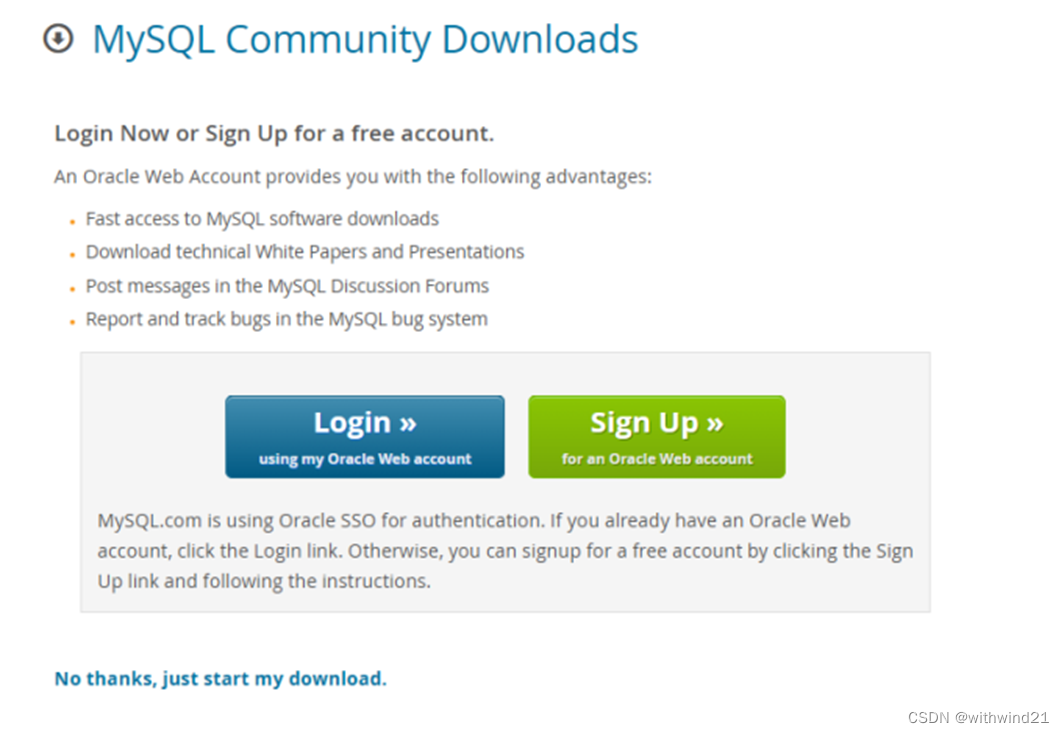
下载时,选择no thanks,just start my download
步骤二:点击mysql-installer-community-8.0.33.0 (1).msi,这个版本是离线版,进行社区版mysql电脑安装。选择2.4M的是在线版,可能会出现安装时再下载内容比较慢的情况,我也装过,总的来说问题不大。所以两个版本按需下载就好。而所谓名称是x86-32-bit,其实也自带了64位的,所以这个mysql-installer-community-8.0.33.0 (1).msi是自带32和64位的。
选择developer default。一开始我选择了server only,后续出现安装完成后再cmd里面输入密码等mysql登陆不进的问题,我也不知道为什么。继续next
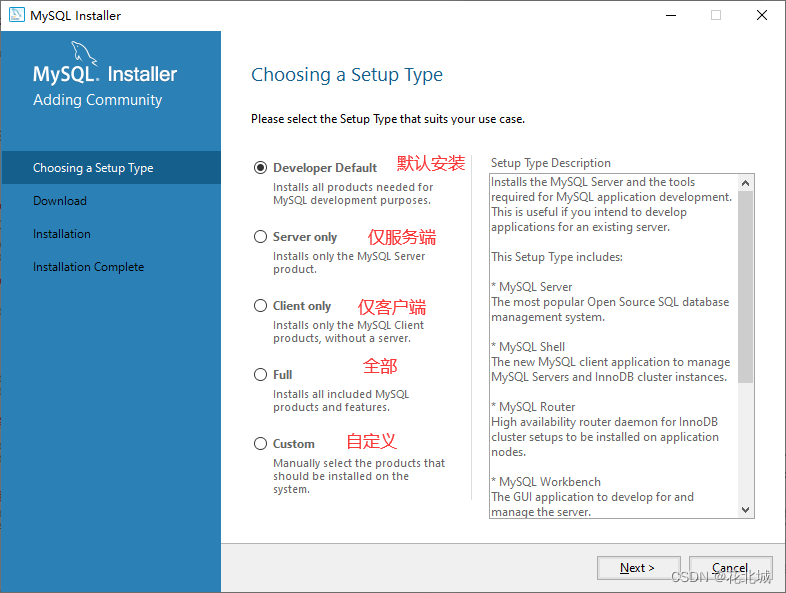
下图这个,我一开始选择的是第二个server only,后续最后安装好也出现密码设置了,在cmd里登录不进mysql的问题,现在改为默认后,竟然安装顺利了。
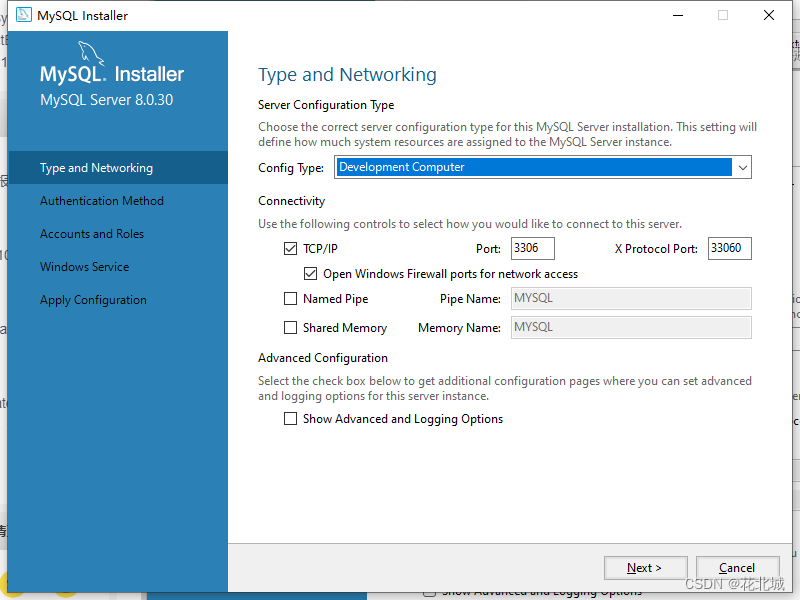
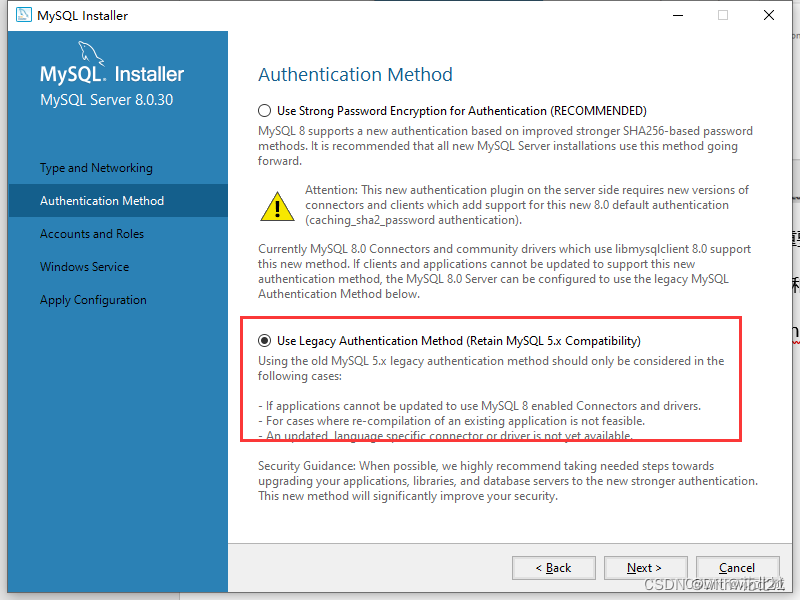
但是也看到博主有默认选1的

到上述界面时,填写密码,简单点就好。但是不要选择add user,如果新建了,会在最后安装apply configuration的creating user accounts失败,如果失败,可进行back,回到这个界面上去,把新建的用户名删除,不过到时候好像回不到apply configuration界面了,所以我会选择卸载重新安装。因为在最后一步会出现无法顺利完成安装的问题。
继续next,到了apply configuration 界面。
我一直失败在另外一个地方是starting the server,原因是:没有用超级管理员进行安装软件,我windows10默认的账户是一个微软的邮箱号还是在线的,不是超级管理员,而且win10家庭版还不可添加用户组,我也尝试在安装软件时右键找管理员打开,可是没有这个功能,总之各种无解。而其他非家庭版比如专业版,可能可以通过添加用户组将当前账户设置为超级管理员解决,不过没有试过。win10家庭版的解决方法:
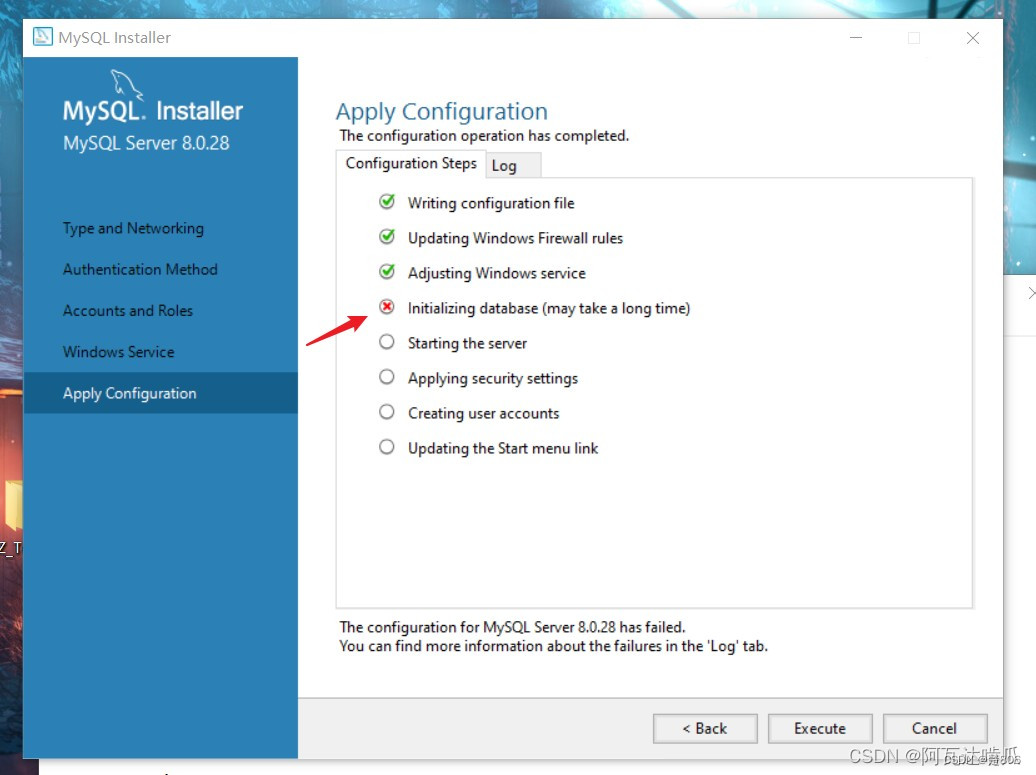
Windows + R 组合快捷键打开“运行”窗口,之后键入 services.msc 按下回车键,即可打开“服务”。选择mysql(我是mysql80),右键-属性-登录-本地系统账户-确定。回到服务界面,左上角选择启动。需要注意的是,一定要勾选允许服务与桌面交互。之前没勾选,也是可能导致最后登录cmd错误的原因之一吧。
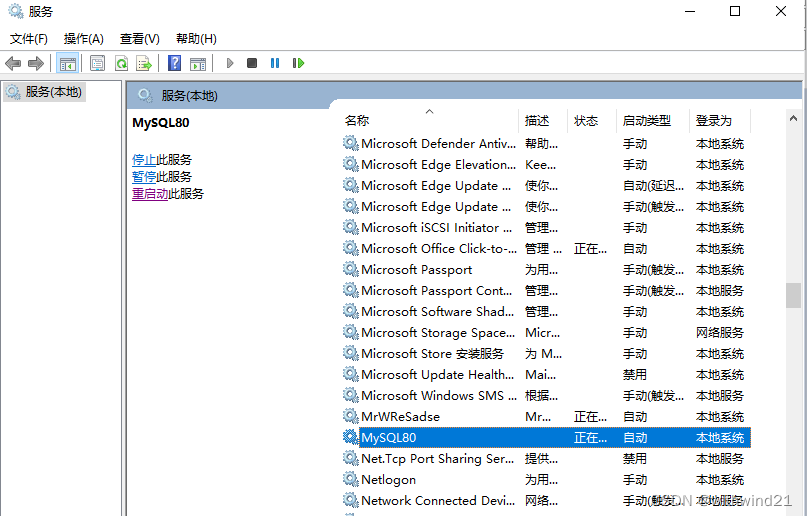
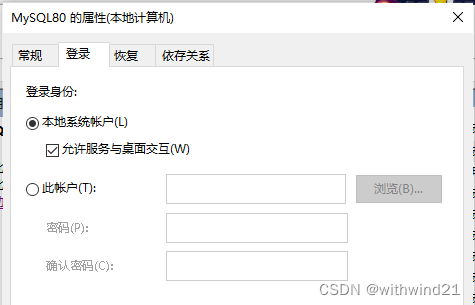
再回到下图mysql失败的界面上,点击execute,此时如果前面新建了账户,会在creating user accounts出现has failed的问题,所以back后把新建账户删除后再下一步,上面说过了。最后会顺利完成安装。
我看了一个视频解释说,如果通过更改服务功能,在最后安装好软件,需要从cmd登录时,密码应该是覆盖掉了安装的密码,也就是用户名是root,密码是空。所以只需要出现让输入密码时回车即可。但是不设密码不好,还是得操作如何设置好密码。
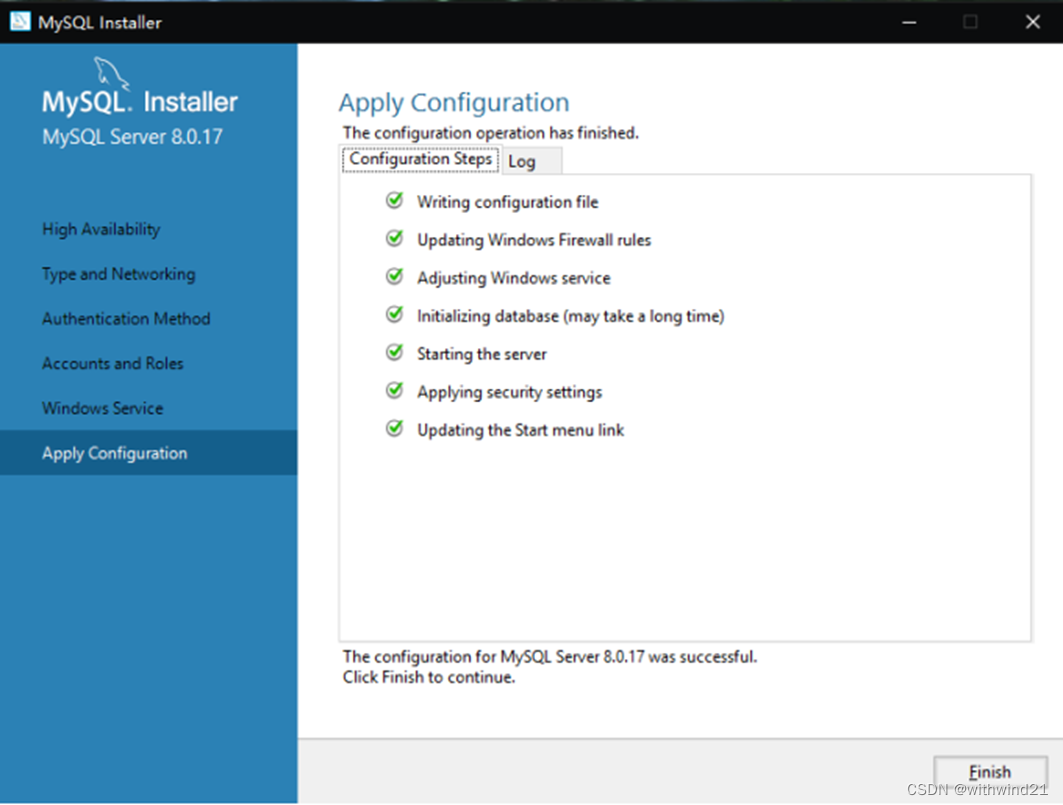
步骤三:验证是否安装成功。
验证方式1:
在左下角的搜索处写:cmd,右键-以管理员身份运行,打开命令提示符
输入mysql -u root -p
提示输入密码,输入安装软件时候的密码回车即可。出现下图就表示安装成功了。

验证方式2:
在开始找到Mysql 8.0 command line client,直接输入密码,如下图即可。
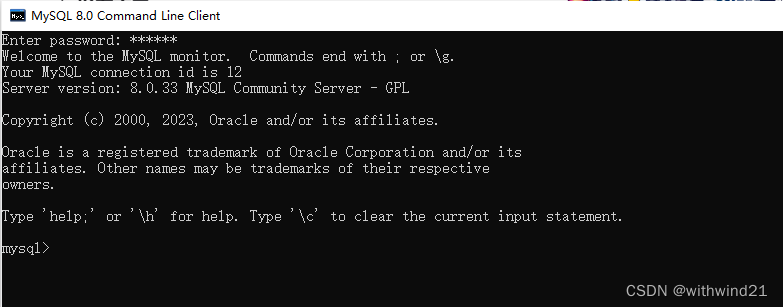
输入show databases;可看见安装的数据库。
在cmd里面我遇到的问题有:
问题1:我一开始问题是显示“ ‘mysql’ 不是内部或外部命令,也不是可运行的程序或批处理文件。”
问题在于没有进行环境变量配置
解决如下:左下角搜索“环境变量”-环境变量-系统变量-选中Path-编辑-新建-C:\Program Files\MySQL\MySQL Server 8.0\bin。其中地址是找到自己安装的文件夹,找到mysql.exe这个文件,选中文件右键-属性-位置-复制。复制地址。
接着重新进入命令提示符,输入mysql -u root -p,输入之前在软件安装中设置的密码。
问题2:此时问题变为ERROR 1045 (28000)错误,如下:
C:\Users\think>mysql -t root -p
Enter password: *********
ERROR 1045 (28000): Access denied for user 'ODBC'@'localhost' (using password: YES)

问题2我至今没有顺利解决,因为最后采用了本文的从头到尾的安装方式,竟然顺利成功了。以下链接是我找了几天觉得还不错的,可以解决部分问题的解答:
C:\ProgramData\MySQL\MySQL Server 8.0\my.ini
针对网上千篇一律的“ update user set authentication_string='123456' where user='root'; 事实上不适用于8.0版本问题:应该用update user set authentication_string='*6BB4837EB74329105EE4568DDA7DC67ED2CA2AD9' where user='root'; ”,详见:(11条消息) mysql知识系列:查看用户密码、修改用户密码,对网上“update user set authentication_string=‘123456’ where user=‘root’;”纠错_Cloud Flower的博客-CSDN博客
四 删除软件的注意点
除了在卸载程序里将两个程序卸载干净外,还需要查看C:\ProgramData\mysql,或者C:\Program Files \mysql 直接把文件夹删掉就可以重新安装,我亲测有效。
五最后感谢
西瓜视频-大熊课堂Python课堂-手把手教你在Windows系统下载安装MySQL-2021-07-07,是我找到最好的安装教程。
西瓜视频-冷凡社长-Mysql安装保姆级教程,必能安装成功。#mysql#数据分析师-2022-03-09,是我找到的最好的解决安装问题的教程。推荐了配合mysql的“navicat”管理工具,可用这个工具进行验证安装是否成功。
很多CSDN的安装攻略已经因为软件版本问题落后不能用了。本文是新鲜出炉。





















 703
703

 被折叠的 条评论
为什么被折叠?
被折叠的 条评论
为什么被折叠?








